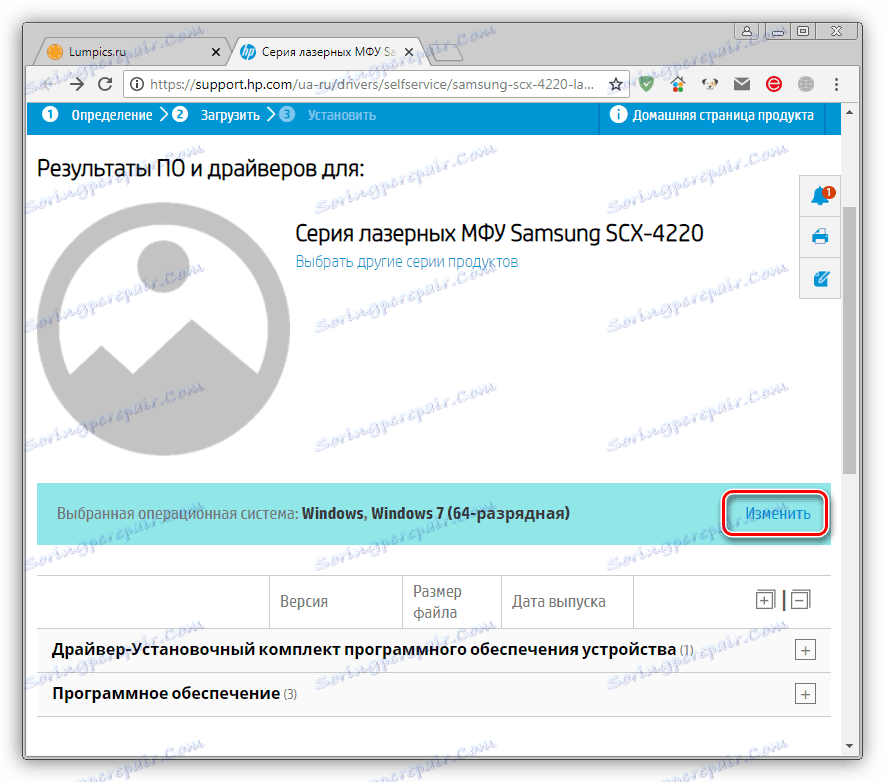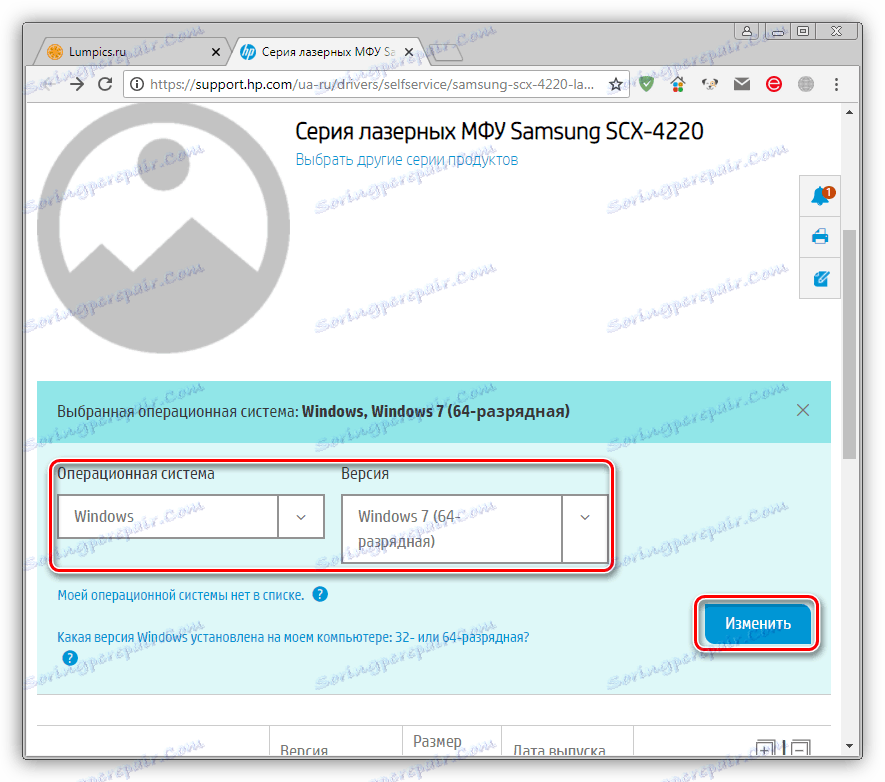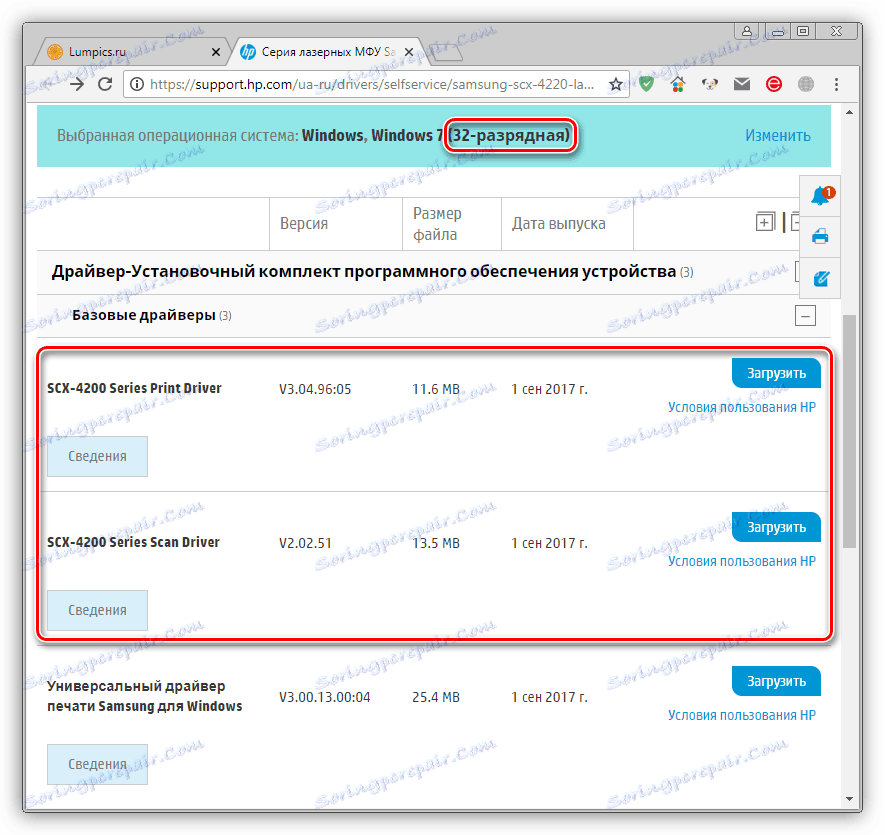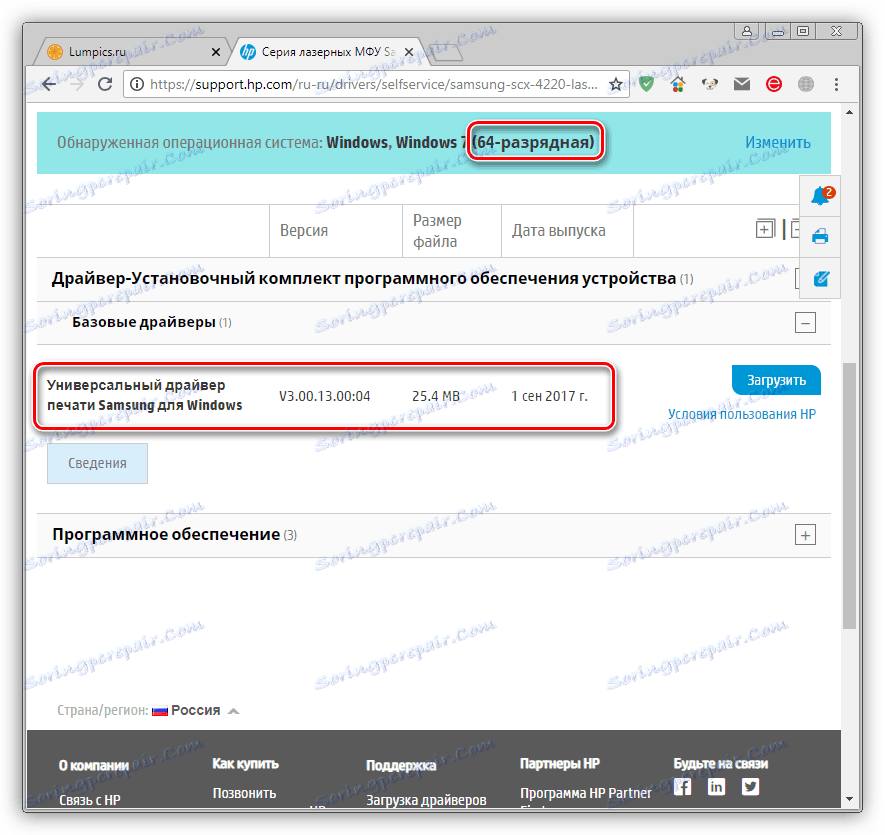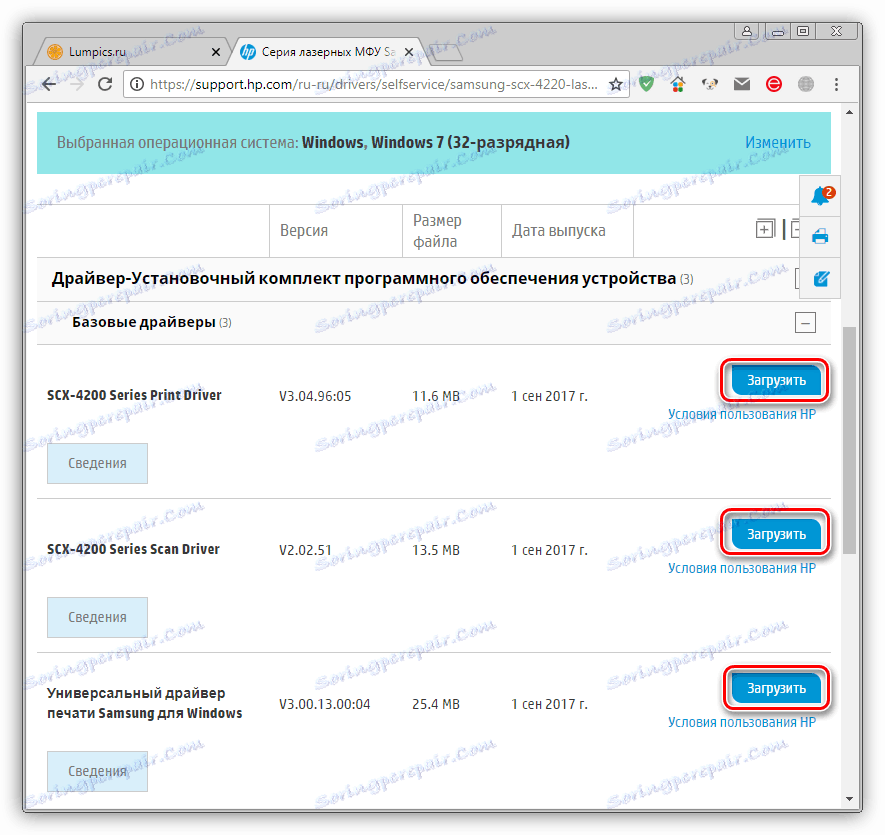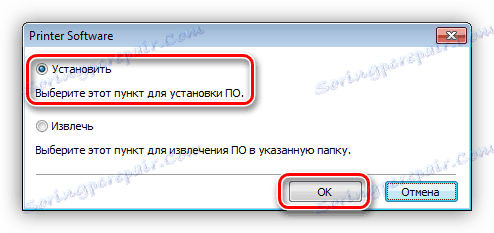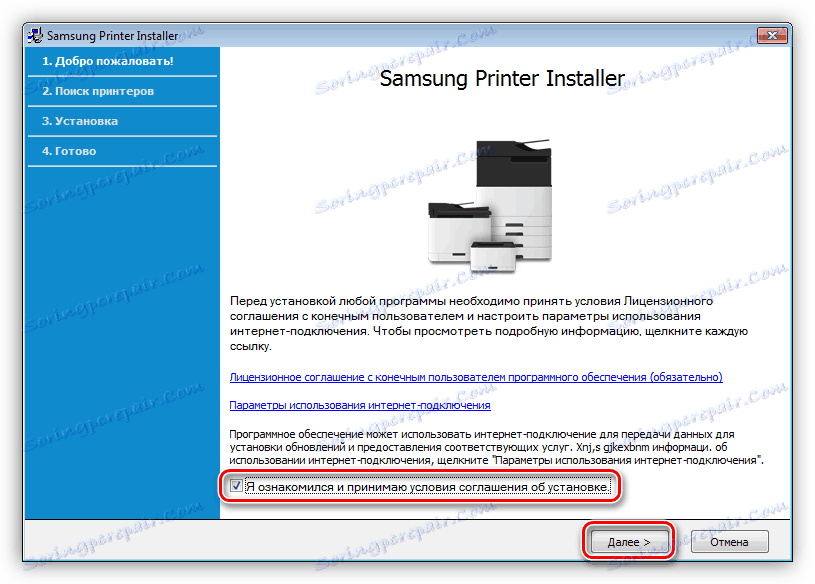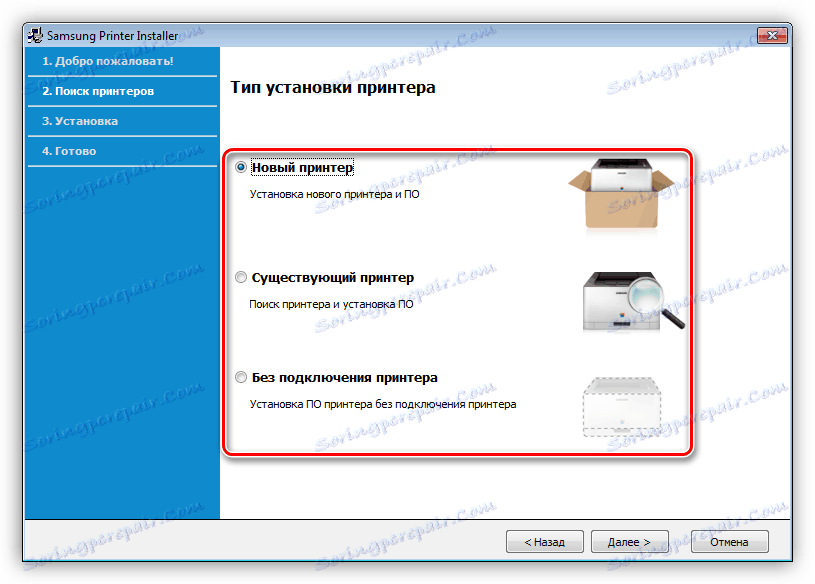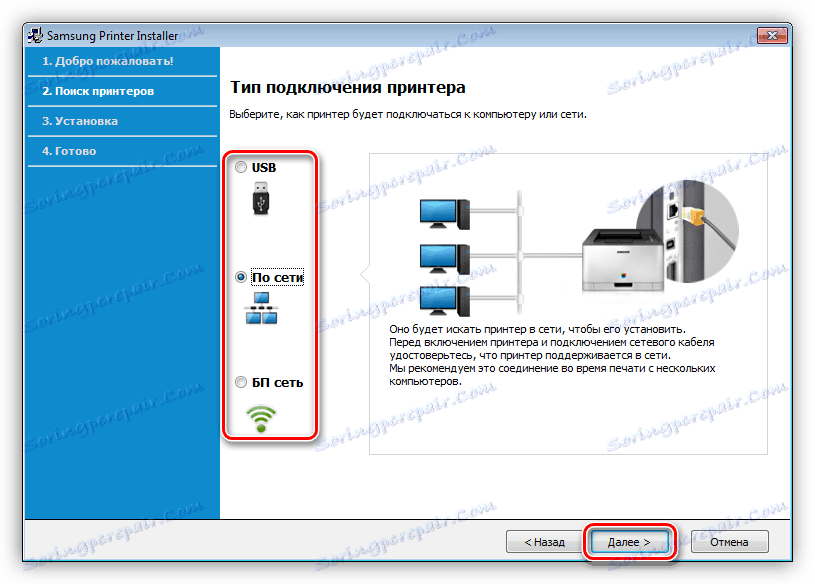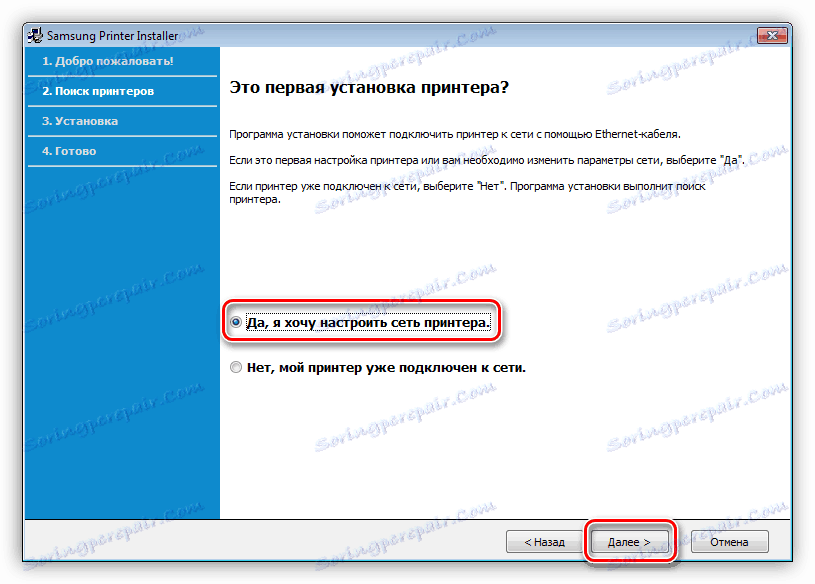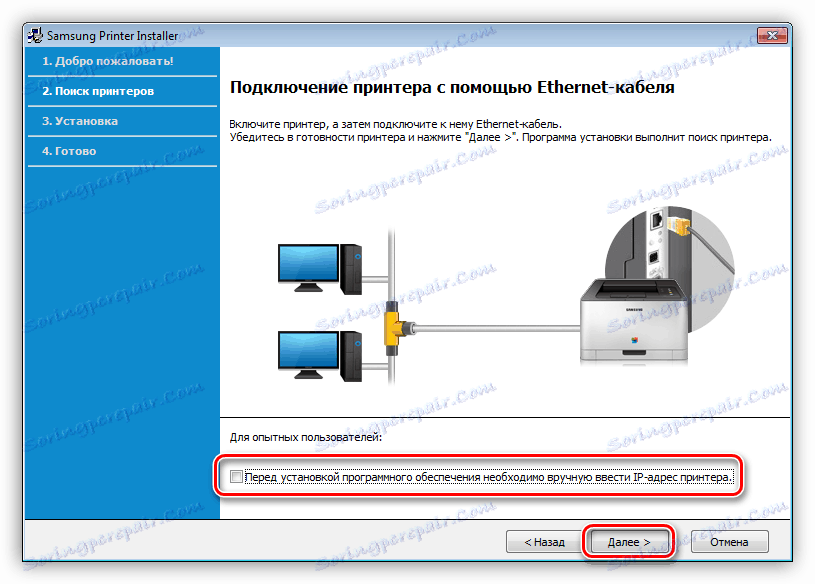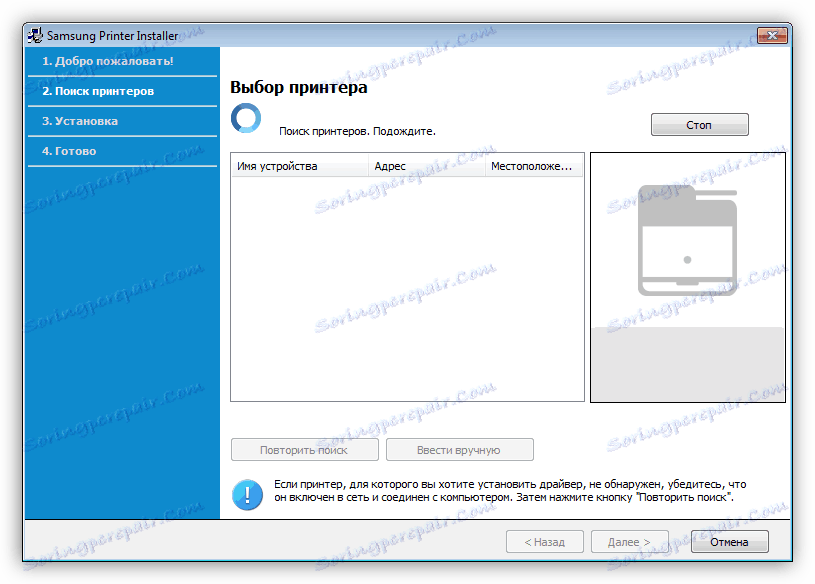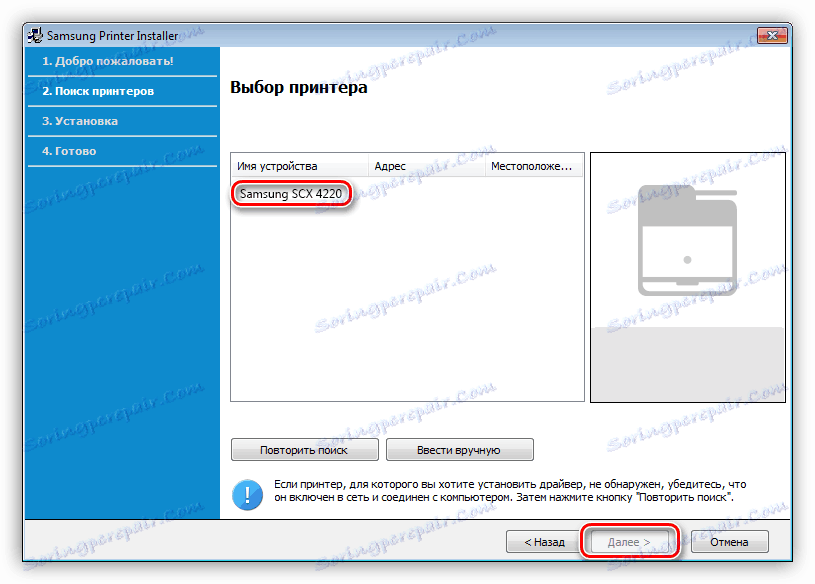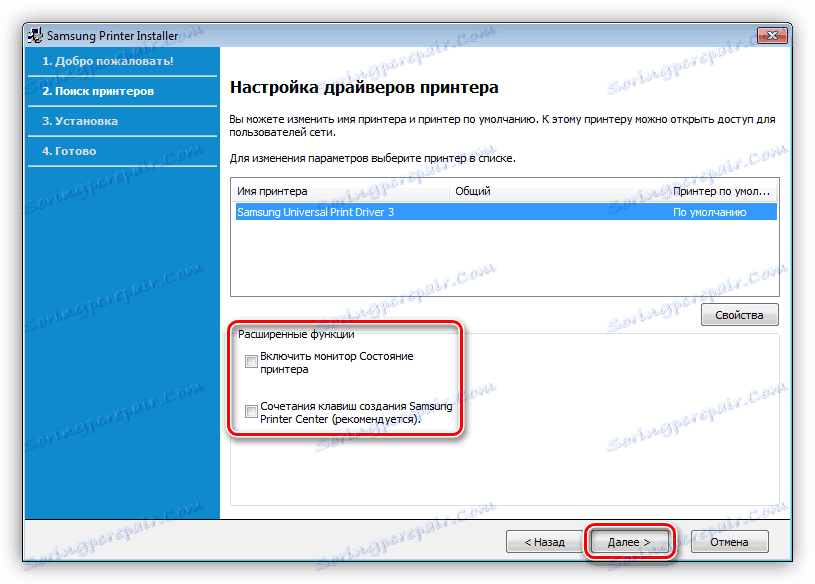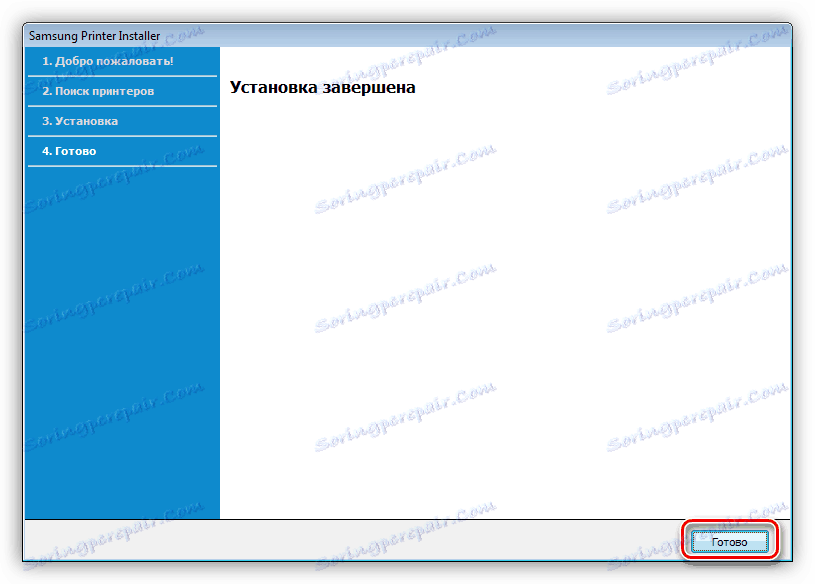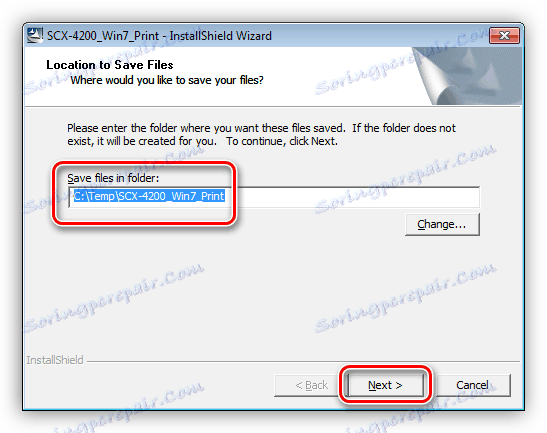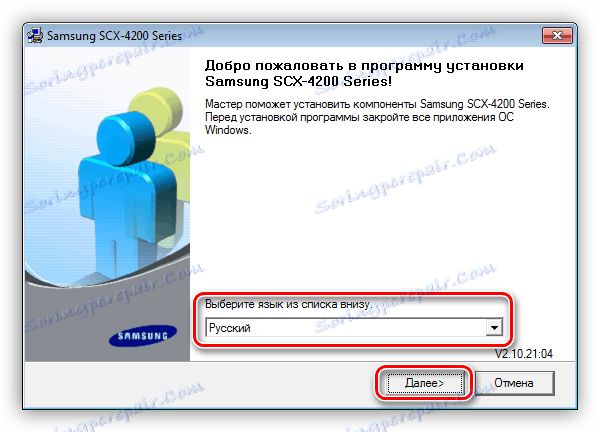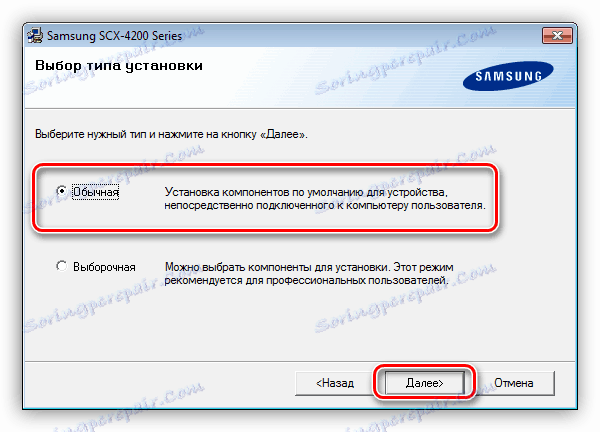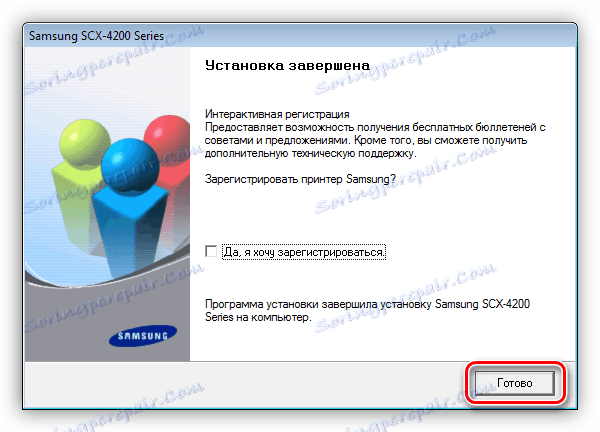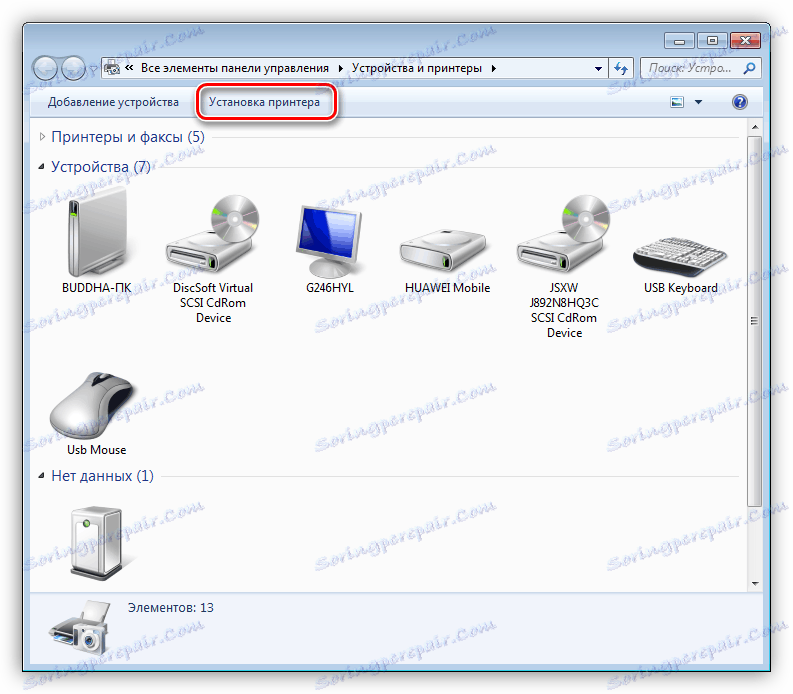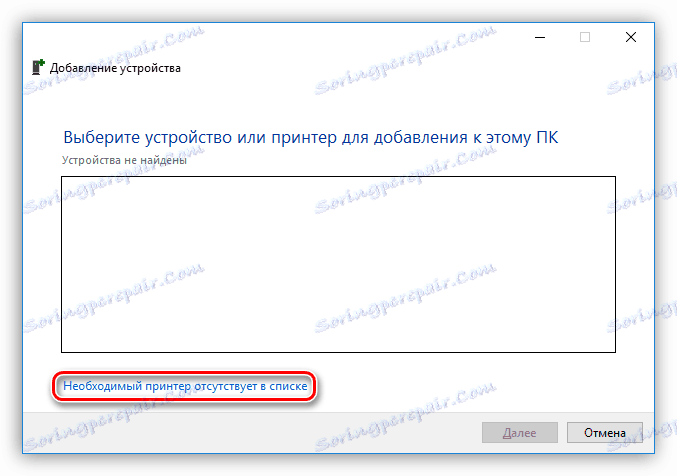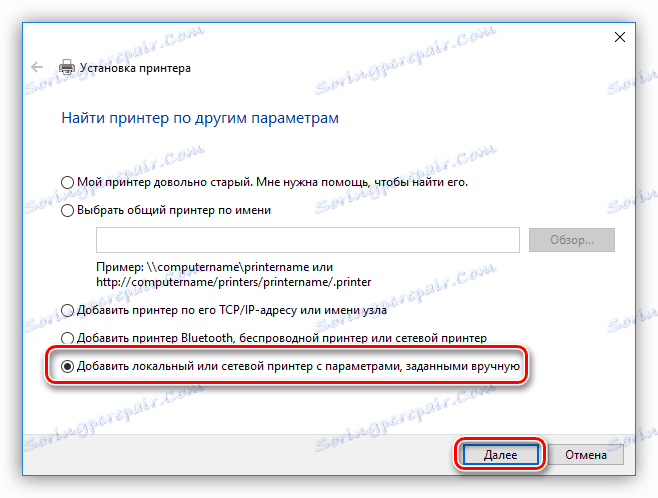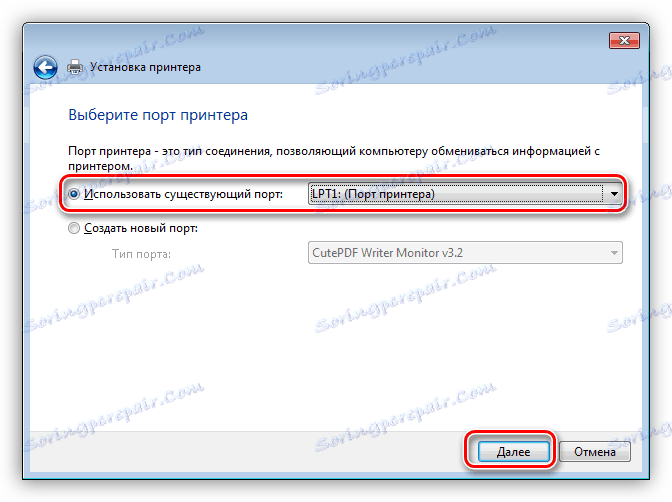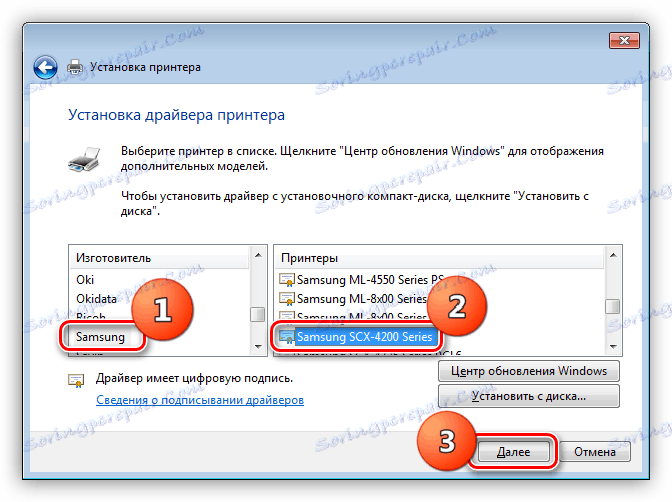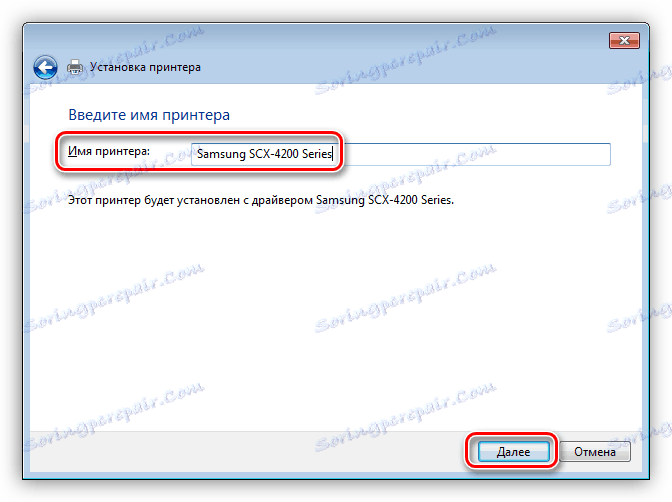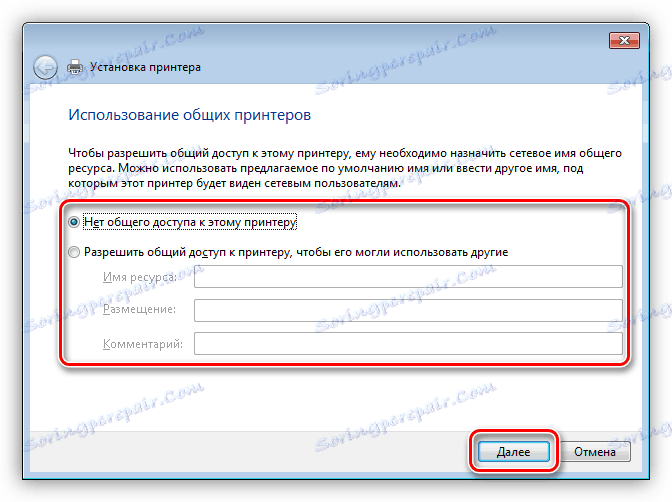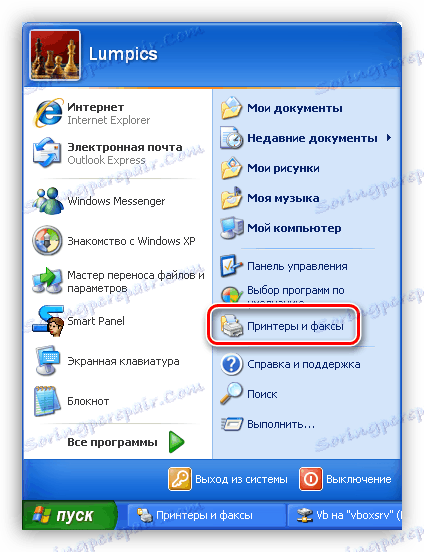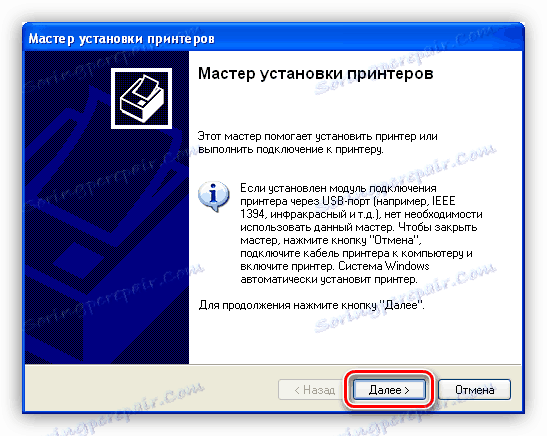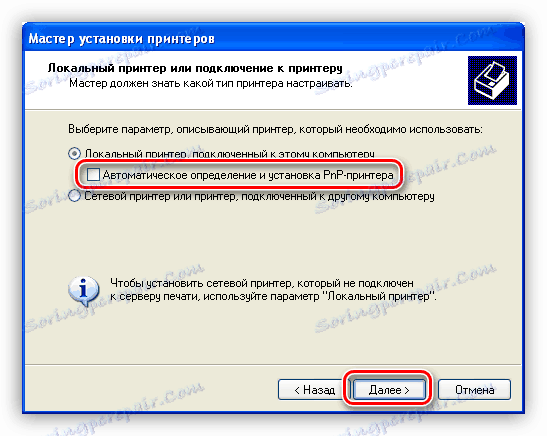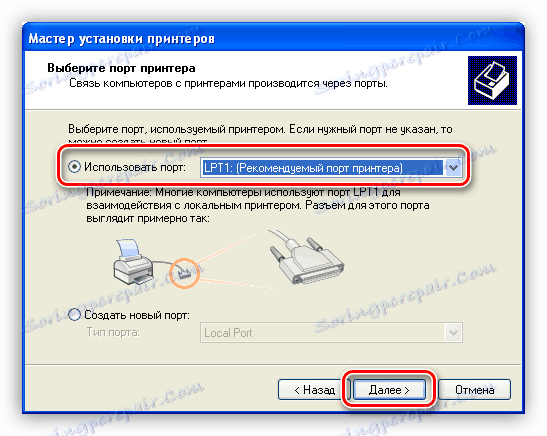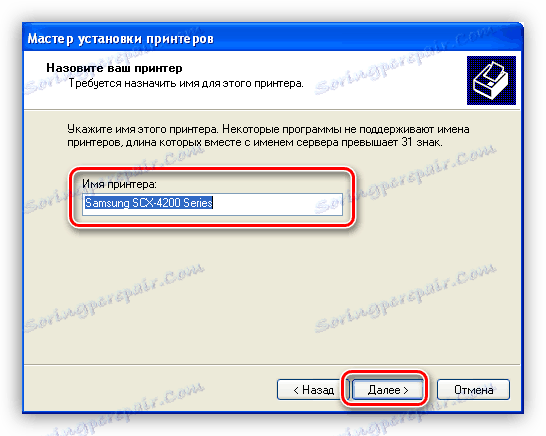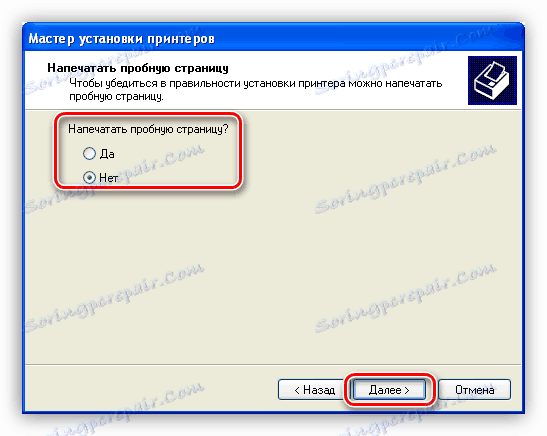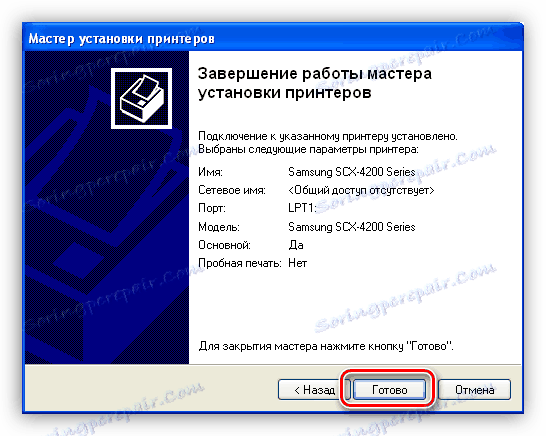Изтеглете и инсталирайте драйверите за принтера Samsung SCX 4220.
За пълното функциониране на всички устройства, свързани към системата, е необходим специален софтуер. В тази статия ще разгледаме как да инсталирате драйвери за принтера Samsung SCX 4220.
съдържание
Изтеглете и инсталирайте драйвера на Samsung SCX 4220
Всички методи, които ще бъдат дадени по-долу, се състоят от два етапа - намиране на подходящите пакети и тяхното инсталиране в системата. Можете да търсите драйвери както самостоятелно, така и с помощта на различни полуавтоматични инструменти - специални програми. Инсталирането може да се извърши ръчно или да се повери работата на същия софтуер.
Метод 1: Официална подкрепа за ресурсите
Първо трябва да кажем, че чрез официалните канали на Samsung, за да получите каквато и да е поддръжка, включително софтуер за принтери, вече няма да работи. Това се дължи на факта, че правата за потребителските услуги през ноември 2017 г. бяха прехвърлени на Hewlett-Packard, а файловете вече трябва да бъдат търсени на уебсайта им.
Официална страница за поддръжка на HP
- Първото нещо, което трябва да обърнете внимание след зареждането на страницата, е ширината на системата, която сайтът автоматично определя. В случай, че дадена информация не съответства на реалността, кликнете върху връзката "Промяна" .
![Отидете на избора на система на официалната страница за изтегляне на драйвери за принтера Samsung SCX-4220]()
Променяме версията на системата на наша собствена и натиснете бутона, показан на фигурата.
![Избор на система на официалната страница за изтегляне на драйвери за принтера Samsung SCX-4220]()
Тук също трябва да разберете, че по-голямата част от 32-битовите приложения работят тихо на 64-битови системи (а не обратното). Ето защо можете да преминете към 32-битовата версия и да вземете софтуера от този списък. Освен това диапазонът може да бъде малко по-широк. Както можете да видите, има отделни драйвери за принтера и скенера.
![Списък на файловете за 32-битова система на официалната страница за изтегляне на драйвери за принтера Samsung SCX-4220]()
За x64, в повечето случаи е налице само универсалният драйвер за Windows за печат.
![Списък на файловете за 64-битова система на официалната страница за изтегляне на драйвери за принтера Samsung SCX-4220]()
- Решаваме избора на файлове и кликваме върху бутона за изтегляне до съответната позиция в списъка.
![Преходът към изтеглянето на файлове на официалната страница за изтегляне на драйвери за принтера Samsung SCX-4220]()
След това анализираме опциите за инсталация, като използваме два вида пакети - универсални и отделни за всяко устройство или версия на Windows.
Универсален софтуер
- В предварителния етап, веднага след стартирането на инсталатора, изберете инсталацията (не разопаковане) и щракнете върху OK .
![Изборът за инсталиране на универсалния драйвер Samsung SCX 4220]()
- Приемаме условията, посочени в текста на лицензионното споразумение.
![Приемане на лицензионно споразумение при инсталиране на универсален драйвер за принтер Samsung SCX 4220]()
- След това трябва да решите кой метод за инсталиране да изберете. Това може да е ново устройство, свързано към системата, работещ принтер, който вече е свързан към компютъра, или просто инсталиране на програмата.
![Избиране на начина за инсталиране на универсалния драйвер за принтера Samsung SCX 4220]()
- Ако изберете първата опция, инсталаторът ще ви предложи да определите типа на връзката. Ние посочваме съответстващите на нашата конфигурация.
![Избор на метод за свързване на нов принтер Samsung SCX 4220]()
Ако е необходима конфигурация в мрежата, оставете ключа в стандартната си позиция и кликнете върху "Next".
![Отворете конфигурацията на мрежата за принтер Samsung SCX 4220]()
Задайте (ако е необходимо) квадратчето за отметка, за да конфигурирате ръчно IP адреса или да преминете към следващата стъпка.
![Преминете към следващата стъпка в мрежовата настройка за принтера Samsung SCX 4220]()
В следващия прозорец ще започне кратко търсене на инсталирани принтери. Ако инсталирате драйвер за съществуващо устройство (опция 2 в стартовия прозорец), тази процедура ще започне незабавно.
![Търсете устройство, когато инсталирате универсален драйвер за принтера Samsung SCX 4220]()
Избираме нашия принтер в списъка, издаден от инсталатора, и кликнете върху "Напред" , след което ще започне инсталирането на софтуера.
![Избор на устройство при инсталиране на универсален драйвер за принтера Samsung SCX 4220]()
- При избора на последната опция (проста инсталация) ще бъдете помолени да активираме допълнителни функции и да стартираме инсталацията с бутона "Напред" .
![Избиране на допълнителни функции и стартиране на инсталирането на универсален драйвер за принтера Samsung SCX 4220]()
- След края на процеса, затворете прозореца с бутона "Завършване" .
![Завършване на инсталирането на универсалния драйвер за принтера Samsung SCX 4220]()
Отделни шофьори
Инсталирането на такива драйвери не включва вземане на сложни решения и е много по-лесно, отколкото в случая на универсален софтуер.
- Щракнете двукратно върху инсталираната от вас инсталационна програма и изберете пространството на диска, за да разархивирате файловете. Тук пътят по подразбиране вече е посочен, така че можете да го оставите.
![Избиране на място за разопаковане на драйвера за принтера Samsung SCX 4220]()
- Определяме езика за инсталиране.
![Изберете езика, когато инсталирате драйвера за принтера Samsung SCX 4220]()
- Видът на операцията е "нормален" .
![Избиране на типа инсталация на драйвера за принтера Samsung SCX 4220]()
- Ако принтерът е свързан към компютър, процесът на копиране на файлове на компютър веднага ще започне. В противен случай ще трябва да кликнете върху бутона "Не" в диалоговия прозорец, който се отваря.
![Продължаване на инсталацията на драйвера за принтера Samsung SCX 4220]()
- Завършете процеса, като кликнете върху бутона "Завършване" .
![Завършване на инсталацията на драйвера за Samsung Samsung SCX 4220 принтер]()
Метод 2: Специализирани програми
Има доста програми, които ще бъдат обсъждани в интернет, но има само няколко наистина удобни и надеждни такива. Например Driverpack разтвор може да сканира системата за остарели драйвери, да търси необходимите файлове на сървърите на разработчиците и да ги инсталира на компютъра.
Вижте също: Софтуер за инсталиране на драйвери
Софтуерът работи в полуавтоматичен режим. Това означава, че потребителят трябва да вземе решение за избора на необходимите позиции и след това да започне инсталацията.
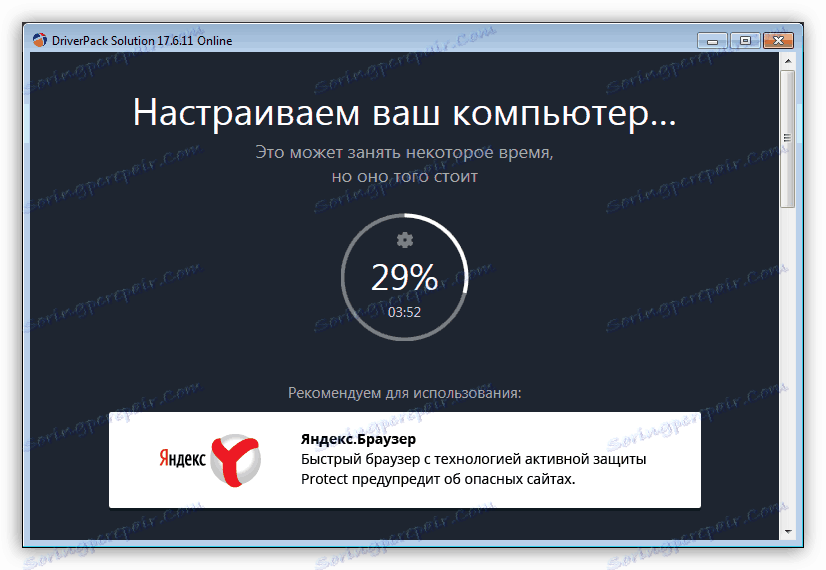
Повече подробности: Как да актуализираме драйверите
Метод 3: Идент. № на хардуерно устройство
Всички устройства, когато са инсталирани в системата, имат свой собствен идентификатор (ID), който е уникален, което го прави възможно да се използва за търсене на драйвери на специални сайтове. За нашия Samsung SCX 4220 ID изглежда така:
USBVID_04E8&PID_341B&MI_00

Повече подробности: Търсене на драйвери от hardware ID
Метод 4: Стандартни инструменти за OS
Всички инсталационни разпределения на Windows съдържат специфичен набор драйвери за различни типове и модели на устройства. Тези файлове "лежат" на системния диск в неактивно състояние. Те трябва да намерят и да извършат инсталационната процедура.
Windows 10, 8, 7
- На първо място трябва да влезем в секцията за управление на устройството и принтера. Това може да стане с помощта на командата в реда "Run" .
control printers![Превключете на управлението на устройството и принтера от менюто "Стартиране" в Windows 7]()
- Кликнете върху бутона, за да добавите нов принтер.
![Стартиране на новия съветник за инсталиране на принтер Samsung SCX 4220 в Windows 7]()
- Ако компютърът работи с Windows 10, кликнете върху връзката "Необходимият принтер не е в списъка" .
![Преминете към ръчно въвеждане на параметри, когато инсталирате драйвера за принтер Samsung SCX 4220 в Windows 10]()
След това преминете към инсталирането на локално устройство.
![Избирайки да инсталирате принтер Samsung SCX 4220 в Windows 10]()
Освен това всички системи за действие ще бъдат еднакви.
- Ние определяме порта, към който планирате да свържете устройството.
![Избор на порт за свързване на нов принтер Samsung SCX 4220 в Windows 7]()
- Търсим Samsung в списъците на производителя и името на нашия модел, след което кликнете върху "Next" .
![Изберете производителя и модела, когато инсталирате драйвера за принтера Samsung SCX 4220 в Windows 7]()
- Ние наричаме новото устройство, както е удобно за нас - под това име той ще бъде показан в секциите за системни настройки.
![Наименуване на устройството, когато инсталирате драйвера за принтера Samsung SCX 4220 в Windows 7]()
- Определяме опциите за споделяне.
![Конфигурирайте опциите за споделяне при инсталиране на драйвера за принтер Samsung SCX 4220 в Windows 7]()
- В последния прозорец можете да направите тестов отпечатък, да направите принтера устройството по подразбиране и да завършите процедурата, като кликнете върху бутона "Завършване" .
Windows XP
- Отворете началното меню и кликнете върху елемента "Принтери и факсове" .
![Отворете раздела за управление на принтери и факсове от менюто "Старт" в Windows XP]()
- Кликнете върху бутона, за да инсталирате новия принтер.
![Пускане на съветника за настройка на Samsung SCX 4220 в Windows XP]()
- В първия прозорец на "Помощника" кликнете върху "Напред".
![Прозорец за стартиране на съветника за инсталиране на принтер SCX 4220 на Samsung в Windows XP]()
- Премахваме квадратчето за отметка в близост до функцията за автоматично търсене на свързани устройства и отидете по-нататък.
![Деактивиране на автоматичното споделяне на устройства при инсталиране на драйвера за принтер Samsung SCX 4220 в Windows XP]()
- Изберете порт, чрез който принтерът да бъде свързан със системата.
![Избиране на порт при инсталиране на драйвера за принтер Samsung SCX 4220 в Windows XP]()
- Изберете доставчик и модел на Samsung.
![Изберете производителя и модела, когато инсталирате драйвера за принтера Samsung SCX 4220 в Windows XP]()
- Излез с име или напуснете предложената "магистър" .
![Наименуване на устройството, когато инсталирате драйвера за принтера Samsung SCX 4220 в Windows XP]()
- След това опитайте да отпечатате страницата или просто кликнете върху "Напред".
![Отпечатване на тестова страница, когато инсталирате драйвера за принтера Samsung SCX 4220 в Windows XP]()
- Завършете инсталирането на драйвера с бутона "Готово" .
![Завършване на инсталацията на драйвера за принтер Samsung SCX 4220 в Windows XP]()
заключение
Инсталирането на драйвери за всяко устройство е свързано с някои трудности, като основната е търсенето на "правилни" пакети, подходящи за конкретно устройство и капацитет на системата. Надяваме се, че тези инструкции ще ви помогнат да избегнете проблеми при извършване на тази процедура.